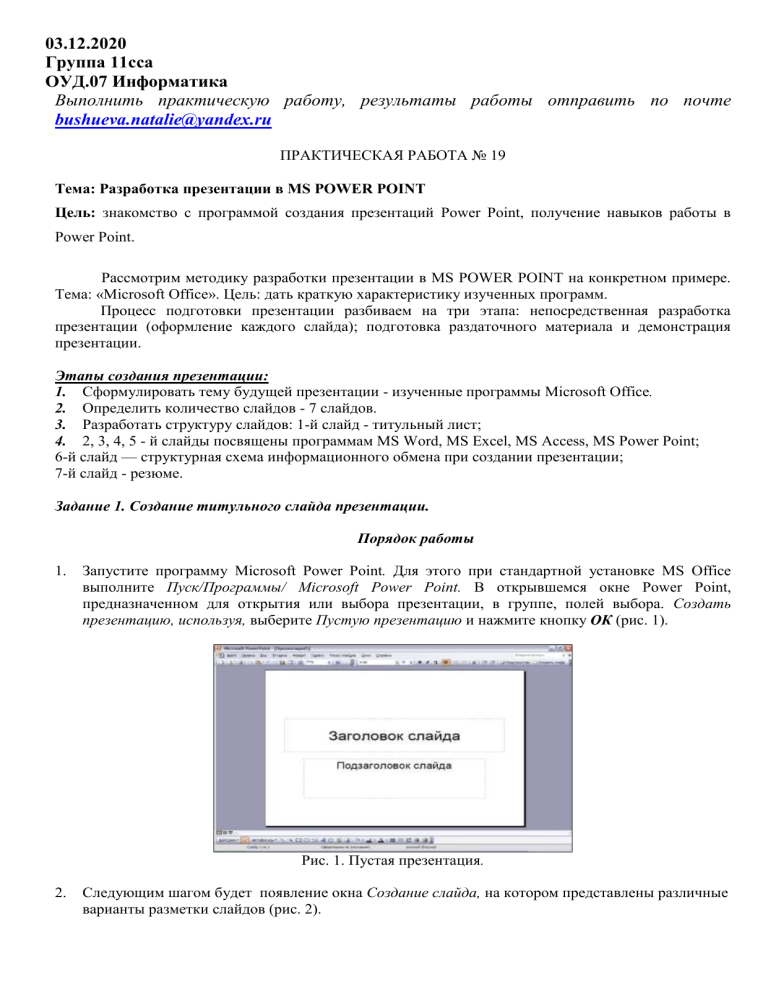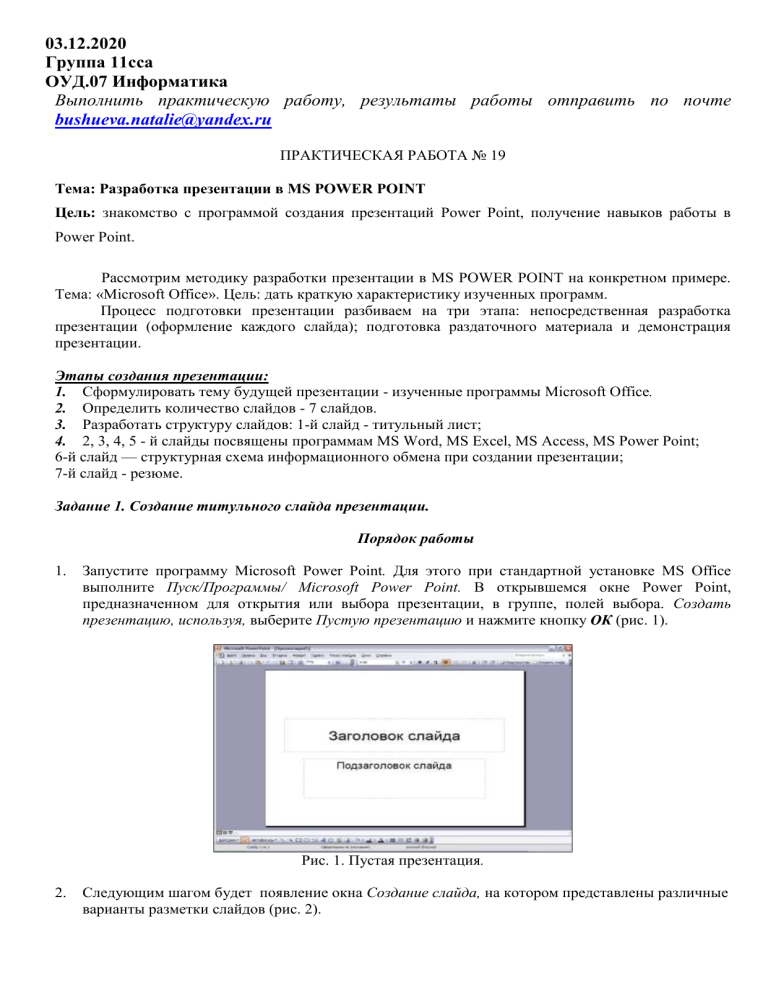
03.12.2020
Группа 11сса
ОУД.07 Информатика
Выполнить практическую работу, результаты работы отправить по почте
bushueva.natalie@yandex.ru
ПРАКТИЧЕСКАЯ РАБОТА № 19
Тема: Разработка презентации в MS POWER POINT
Цель: знакомство с программой создания презентаций Power Point, получение навыков работы в
Power Point.
Рассмотрим методику разработки презентации в MS POWER POINT на конкретном примере.
Тема: «Microsoft Office». Цель: дать краткую характеристику изученных программ.
Процесс подготовки презентации разбиваем на три этапа: непосредственная разработка
презентации (оформление каждого слайда); подготовка раздаточного материала и демонстрация
презентации.
Этапы создания презентации:
1. Сформулировать тему будущей презентации - изученные программы Microsoft Office.
2. Определить количество слайдов - 7 слайдов.
3. Разработать структуру слайдов: 1-й слайд - титульный лист;
4. 2, 3, 4, 5 - й слайды посвящены программам MS Word, MS Excel, MS Access, MS Power Point;
6-й слайд — структурная схема информационного обмена при создании презентации;
7-й слайд - резюме.
Задание 1. Создание титульного слайда презентации.
Порядок работы
1.
Запустите программу Microsoft Power Point. Для этого при стандартной установке MS Office
выполните Пуск/Программы/ Microsoft Power Point. В открывшемся окне Power Point,
предназначенном для открытия или выбора презентации, в группе, полей выбора. Создать
презентацию, используя, выберите Пустую презентацию и нажмите кнопку ОК (рис. 1).
Рис. 1. Пустая презентация.
2.
Следующим шагом будет появление окна Создание слайда, на котором представлены различные
варианты разметки слайдов (рис. 2).
Рис. 2. Создание слайда.
Выберите самый первый тип — титульный слайд (первый образец слева в верхнем ряду). На
экране появится первый слайд с разметкой для заголовка. Откройте презентацию текста
(метками-заполнителями) (Рис. 3). Установите обычный вид экрана (Вид/Обычный).
Краткая справка. Метки-заполнители — это рамки пунктирным контуром, появляющиеся при
создании нового слайда. Эти рамки служат для ввода текста, таблиц, диаграмм и графиков. Для
добавления текста в метку-заполнитель, необходимо щелкнуть мышью и ввести текст, а для ввода
объекта надо выполнить двойной щелчок мышью.
3.
Рис.4. Выбор цветового оформления слайдов.
Изучите интерфейс программы, подводя мышь к различным элементам экрана.
Выберите цветовое оформление слайдов, воспользовавшись шаблонами дизайна оформления
(Формат/Применить шаблон оформления) (Рис. 4).
6. Введите с клавиатуры текст заголовка — Microsoft Office и подзаголовка — Краткая
характеристика изученных программ.
Для этого достаточно щелкнуть мышью по метке-заполнителю и ввести текст, который
автоматически будет оформлен в соответствии с установками выбранного шаблона (Рис. 5).
4.
5.
Рис. 5. Пример титульного листа
7. Сохраните созданный файл с именем «Моя презентация» в своей папке командой Файл
/Сохранить.
Задание 2. Создание второго слайда презентации — текста со списком.
Порядок работы
1.
2.
3.
Выполните команду Вставка/Новый слайд. Выберите авторазметку - второй слева образец в
верхней строке (маркированный список) и нажмите кнопку ОК.
В верхнюю строку введите название программы «Текстовый редактор MS Word».
В нижнюю рамку введите текст в виде списка. Щелчок мыши по метке-заполнителю позволяет
ввести маркированный список. Переход к новому абзацу осуществляется нажатием клавиши
[Enter].
Образец текста
Текстовый редактор позволяет:
создавать текстовые документы;
форматировать текст и оформлять абзацы документов;
вводить колонтитулы в документ;
создавать и форматировать таблицы;
оформлять списки в текстовых документах;
представлять текст в виде нескольких колонок;
вставлять в документ рисунки;
готовить документ к печати.
4. Готовый слайд будет иметь вид, как на Рис.6.
Рис.6. Текстовый слайд со списком
5.
Выполните текущее сохранение файла.
Задание 3. Создание третьего слайда презентации – текста в две колонки.
Порядок работы
1.
2.
Выполните команду Вставка/Новый слайд. Выберите авторазметку – третий слева образец в
верхней строке (текст в две колонки) и нажмите кнопку ОК.
В верхнюю строку введите название программы «Табличный процессор MS Excel». При
необходимости уменьшите размер шрифта (Рис.7).
3.
Введите содержание в колонки. Щелчок мыши по метке-заполнителю колонки позволяет вводить
в неё текст.
Образец текста
Возможности табличного процессора:
Рис.7. Третий слайд презентации – текст в две колонки.
ввод данных в ячейки;
автозаполнение ячеек;
организация расчётов;
построение и форматирование диаграмм;
использование функций в расчётах;
применение относительной и абсолютной адресации;
сортировка данных;
фильтрация данных и условное форматирование.
4. Выполните текущее сохранение файла.
Задание 4. Создание четвертого слайда презентации – текста с таблицей.
Порядок работы
1. Выполните команду Вставка/Новый слайд. Выберите авторазметку – первый справа образец в
верхней строке (текст с таблицей) и нажмите кнопку ОК.
2. В верхнюю строку введите название программы «СУБД MS Access». При необходимости
измените размер шрифта.
3. В нижней рамке выполните двойной щелчок – появится окно задания параметров таблицы
данных. Задайте количество столбцов – 2, строк – 5.
4. В появившейся таблице выполните объединение ячеек в первой строке таблицы и заливку,
используя панель инструментов.
5. Введите исходные данные, представленные в табл.1. Для удобства работы откройте панель
инструментов «Таблицы и границы» (Вид/Панели инструментов).
Таблица 1
Проектирование базы данных
Таблицы
для хранения данных
Формы
для ввода данных
Запросы
для работы с данными
Отчеты
для ввода информации из БД
6. Конечный вид четвертого слайда приведен на Рис.8.
7. Выполните текущее сохранение файла.
Рис.8. Конечный вид четвертого слайда с таблицей
Задание 5. Создание пятого слайда презентации — текста с рисунком.
Порядок работы
1.
2.
Выполните команду Вставка/Новый слайд. Выберите авторазметку — первый слева образец в
нижней строке (текст и графика) и нажмите кнопку ОК.
В верхнюю строку введите название программы «MS Power Point». При необходимости
измените размер шрифта.
Рис. 9. Пятый слайд презентации — текст с рисунком
3.
В левую рамку введите текст по образцу. Выполните правостороннее выравнивание текста (рис.
9).
Образец текста
В большинстве случаев презентация готовится для показа с использованием компьютера, ведь
именно при таком показе презентации можно реализовать все преимущества электронной
презентации.
Рис.10. Изменение цвета рисунка
4.
В правую рамку введите рисунок, выполнив двойной щелчок мышью по правой рамке,
предназначенной для вставки рисунка.
5.
6.
Перекрасьте рисунок. Для этого щелчком по рисунку выделите его (появятся маленькие
квадратики по сторонам рисунка) и в панели Настройка изображения нажмите кнопку
Изменение цвета рисунка (рис. 10). Для каждого цвета, используемого в рисунке, можно
выбрать новый цвет. Изменения цвета будут 1 отображены в окне предварительного просмотра.
После завершения работы нажмите кнопку ОК.
Щелчком по слайду уберите метки-квадратики рисунка, выполните текущее сохранение файла
нажатием клавиш [Ctrl]+[S].
Задание 6. Создание шестого слайда презентации — структурной схемы.
Порядок работы
1. Выполните команду Вставка/Новый слайд. Выберите разметку — третий слева образец в нижней
строке (только заголовок) и нажмите кнопку ОК.
2. Введите текст заголовка «Организация работы с информацией презентации». При
необходимости измените размер шрифта.
3. Откройте панель Рисование (Вид/Панели инструментов). Используя инструменты панели,
Рисование нарисуйте схему, как на рис.11.
Рис. 11. Слайд презентации со структурной схемой
Выполните текущее сохранение файла.
4.
Задание 7. Создание седьмого слайда презентации - резюме.
Вставьте новый слайд и введите текст резюме по образцу.
Образец текста:
К достоинствам слайдовой презентации можно отнести:
последовательность изложения;
возможность воспользоваться официальными шпаргалками;
мультимедийные эффекты;
копируемость;
транспортабельность.
Выполните текущее сохранение файла.